Rozwiązanie problemu z ukrytymi plikami i folderami na dysku flash USB
Jednym z problemów, które pojawiają się podczas używania dysku flash, jest utrata plików i folderów na nim. W większości przypadków nie wpadaj w panikę, ponieważ zawartość twoich multimediów jest najprawdopodobniej ukryta. Jest to wynikiem wirusa, który zainfekował twój dysk wymienny. Chociaż jest to możliwe i inna opcja - jakiś znany twórca komputerowy zdecydował się na ciebie. W każdym razie możesz rozwiązać problem bez pomocy, jeśli zastosujesz się do poniższych wskazówek.
Spis treści
Jak wyświetlić ukryte pliki i foldery na dysku flash USB
Na początek zeskanuj medium program antywirusowy, aby pozbyć się "szkodników". W przeciwnym razie wszystkie działania w celu wykrycia ukrytych danych mogą być bezużyteczne.
Możesz zobaczyć ukryte foldery i pliki poprzez:
- właściwości przewodu;
- Total Commander;
- wiersz poleceń.
Nie wykluczaj całkowitej utraty informacji z powodu bardziej niebezpiecznych wirusów lub z innych przyczyn. Ale prawdopodobieństwo takiego wyniku nie jest wysokie. Cokolwiek to było, należy postępować zgodnie z instrukcjami, które zostaną opisane poniżej.
Metoda 1: Total Commander
Aby użyć Total Commander Zrób to:
- Otwórz go i wybierz kategorię "Konfiguracja" . Następnie przejdź do ustawień.
- Zaznacz "Zawartość panelu" . Zaznacz "Pokaż ukryte pliki" i "Pokaż pliki systemowe" . Kliknij "Zastosuj" i zamknij okno, które jest aktualnie otwarte.
- Teraz, otwierając dysk flash w Total Commander, zobaczysz jego zawartość. Jak widać, wszystko jest dość proste. Wtedy wszystko jest również łatwe. Wybierz wszystkie potrzebne obiekty, otwórz kategorię "Plik" i wybierz akcję "Edytuj atrybuty" .
- Usuń zaznaczenie atrybutów "Ukryty" i "System" . Kliknij OK .
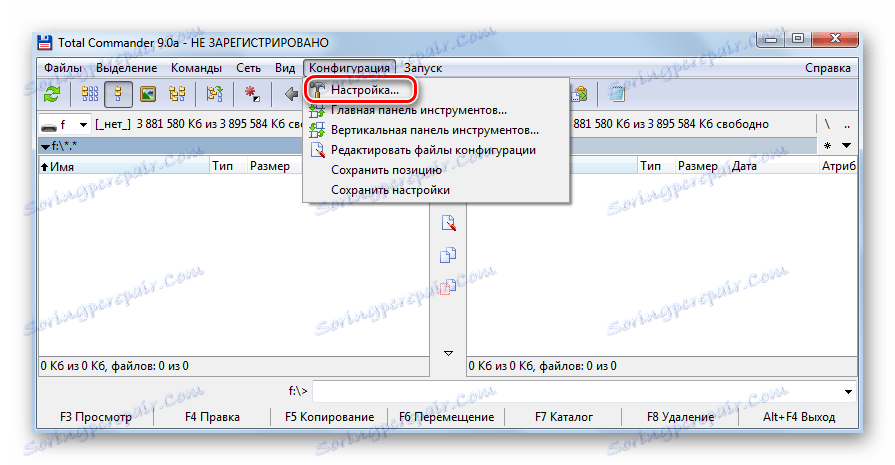
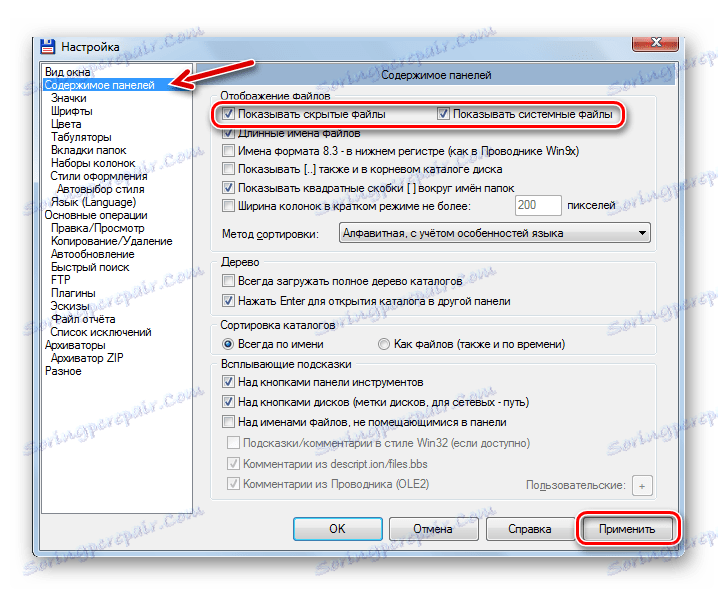
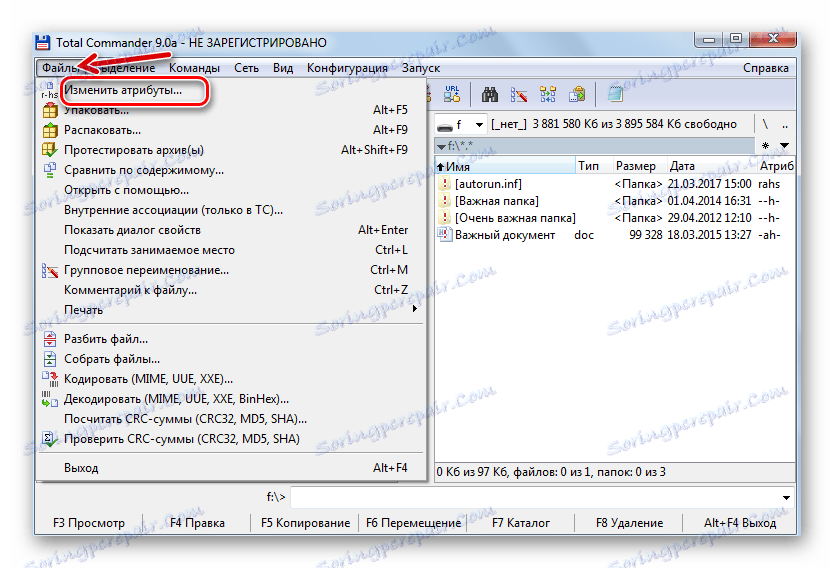
 Następnie możesz zobaczyć wszystkie pliki znajdujące się na dysku wymiennym. Każdy z nich można otworzyć, co odbywa się za pomocą podwójnego kliknięcia.
Następnie możesz zobaczyć wszystkie pliki znajdujące się na dysku wymiennym. Każdy z nich można otworzyć, co odbywa się za pomocą podwójnego kliknięcia.
Czytaj także: Jak ustawić rozruch z dysku flash USB w systemie BIOS
Metoda 2: Ustawienia właściwości Eksploratora Windows
W takim przypadku wykonaj następujące czynności:
- Otwórz napęd flash USB w "Mój komputer" (lub "Ten komputer" w nowszych wersjach systemu Windows). W górnym panelu otwórz menu "Rozmieść" i przejdź do "Opcje folderów i wyszukiwania" .
- Kliknij kartę "Widok" . Przewiń listę w dół i zaznacz "Pokaż ukryte foldery i pliki" . Kliknij OK .
- Teraz pliki i foldery powinny być wyświetlane, ale będą wyglądać przezroczyście, ponieważ nadal mają atrybut "ukryty" i / lub "system" . Byłoby pożądane, aby rozwiązać ten problem również. Aby to zrobić, zaznacz wszystkie obiekty, naciśnij prawy przycisk i przejdź do "Właściwości" .
- W bloku "Atrybuty" usuń wszystkie niepotrzebne znaczniki wyboru i kliknij "OK" .
- W oknie potwierdzenia wybierz drugą opcję.
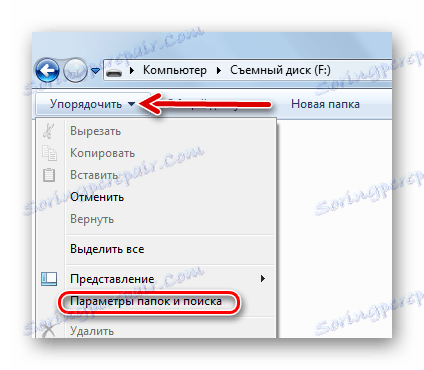
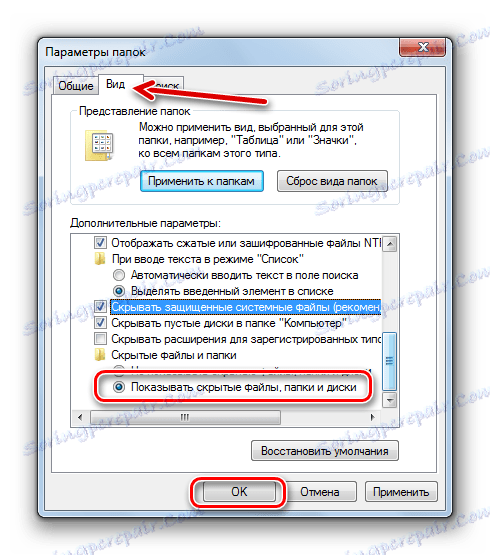
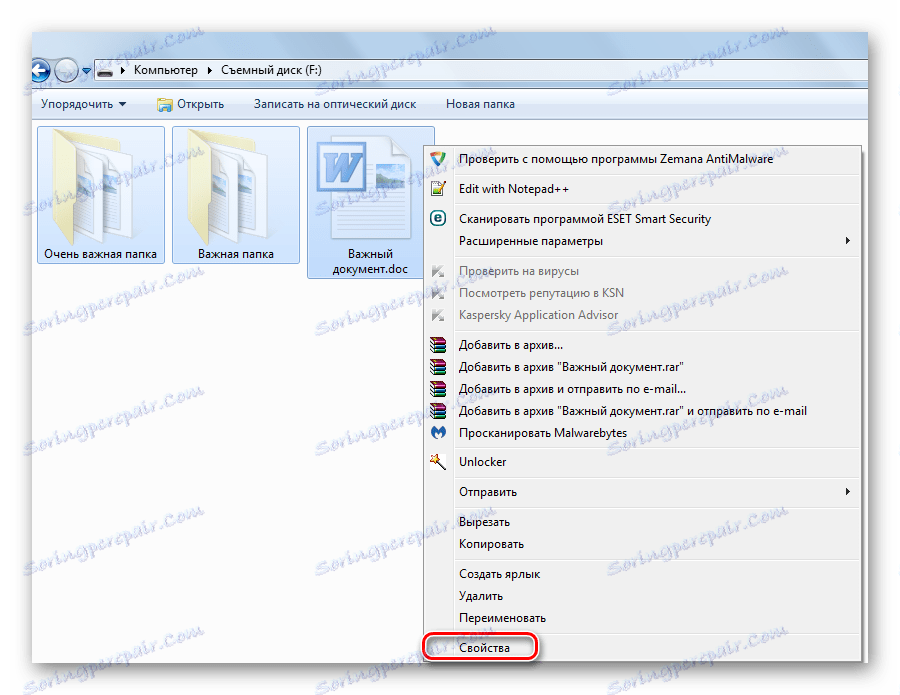


Teraz zawartość dysku flash zostanie wyświetlona zgodnie z oczekiwaniami. Nie zapomnij ponownie umieścić "Nie pokazuj ukrytych folderów i plików" .
Warto zauważyć, że ta metoda nie rozwiązuje problemu po ustawieniu atrybutu "System" , więc lepiej używać Total Commander.
Czytaj także: Przewodnik do ochrony pendrive przed pisaniem
Metoda 3: Wiersz polecenia
Możesz anulować wszystkie atrybuty określone przez wirusa za pomocą wiersza poleceń. Instrukcja w tym przypadku będzie wyglądać tak:
- Otwórz menu Start i wprowadź zapytanie "cmd" do wyszukiwania. W wynikach wyświetli się "cmd.exe" , który należy kliknąć.
- W konsoli napisz
cd /df:/Tutaj "f" jest literą twojego pendrive'a. Naciśnij "Enter" ( "Enter" ).
- Kolejna linia powinna zaczynać się od nazwy przewoźnika. Napisz
attrib –H –S /d /sKliknij "Enter" .

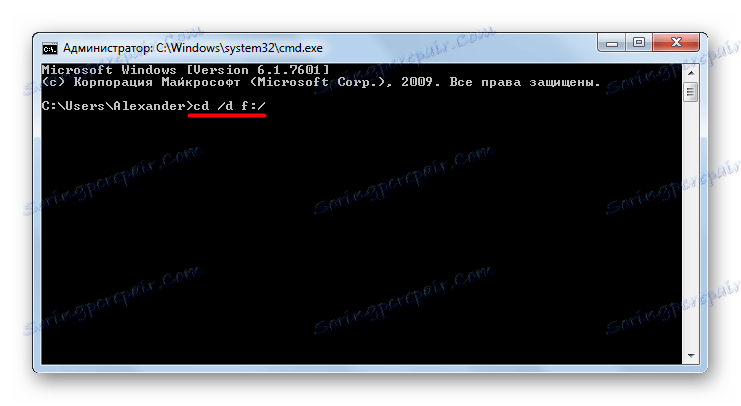
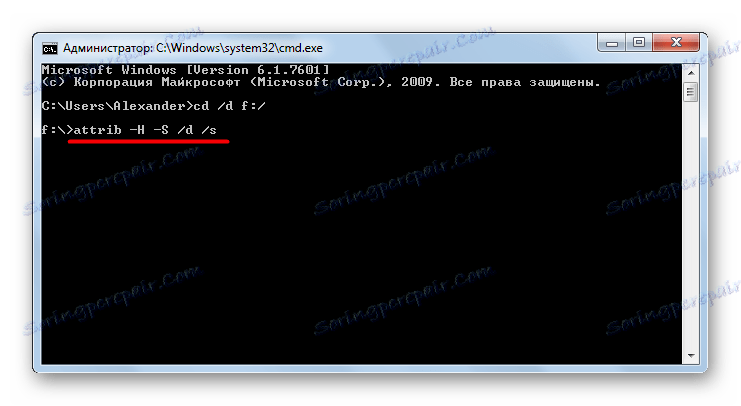
Oczywiście ukryte pliki i foldery są jednym z najbardziej nieszkodliwych "brudnych" wirusów. Wiedząc, jak rozwiązać ten problem, zadbaj o to, aby w ogóle się nie pojawił. Aby to zrobić, zawsze skanuj pamięć przenośną za pomocą oprogramowania antywirusowego. Jeśli nie masz możliwości korzystania z zaawansowanego oprogramowania antywirusowego, weź jedno ze specjalnych narzędzi do usuwania wirusów, na przykład Dr.Web CureIt .